Kako primijeniti šminku u Adobe Photoshop

- 2207
- 309
- Franklin Skiles Sr.
Mali predgovor
Vrlo često ljudi pitaju kako napraviti šminku u Photoshopu. Vrijedno je napomenuti da za to nisu potrebne posebne sposobnosti: samo ravne ruke, malo strpljenja i vremena. Općenito, zašto to može biti korisno? Uostalom, možete jednostavno sastaviti i zatim snimiti profesionalne (i ne tako) slike na kameri. Ali događa se da jednostavno nema potrebne kozmetike pri ruci. Ili samo želim vidjeti koja je boja ruževa prikladnija za vas. Postoji puno dobrih razloga da još uvijek naučite kako izvesti ove jednostavne radnje. Stoga, radi praktičnosti, pogledajmo svaku fazu šminke sa svim slijedećim pitanjima odvojeno.

Lekcija šminke pomoću grafičkog uređivača
Kako napraviti usne u Photoshopu?
Vrijedno je napomenuti činjenicu da na ovaj način ne samo da možete sastaviti usne, već i na fotografiju nanijeti nijanse ili druge elemente boja. Možete pokušati kombinirati efekte i promijeniti boju očiju na slici ili čak boju kose! Ni u kojem slučaju se ne bojte eksperimentirati: prethodnu radnju uvijek možete otkazati kombinacijom ALT+CTRL+Z tipki (ili izbornika "Uređivanje", a zatim pritisnite "Korak natrag").
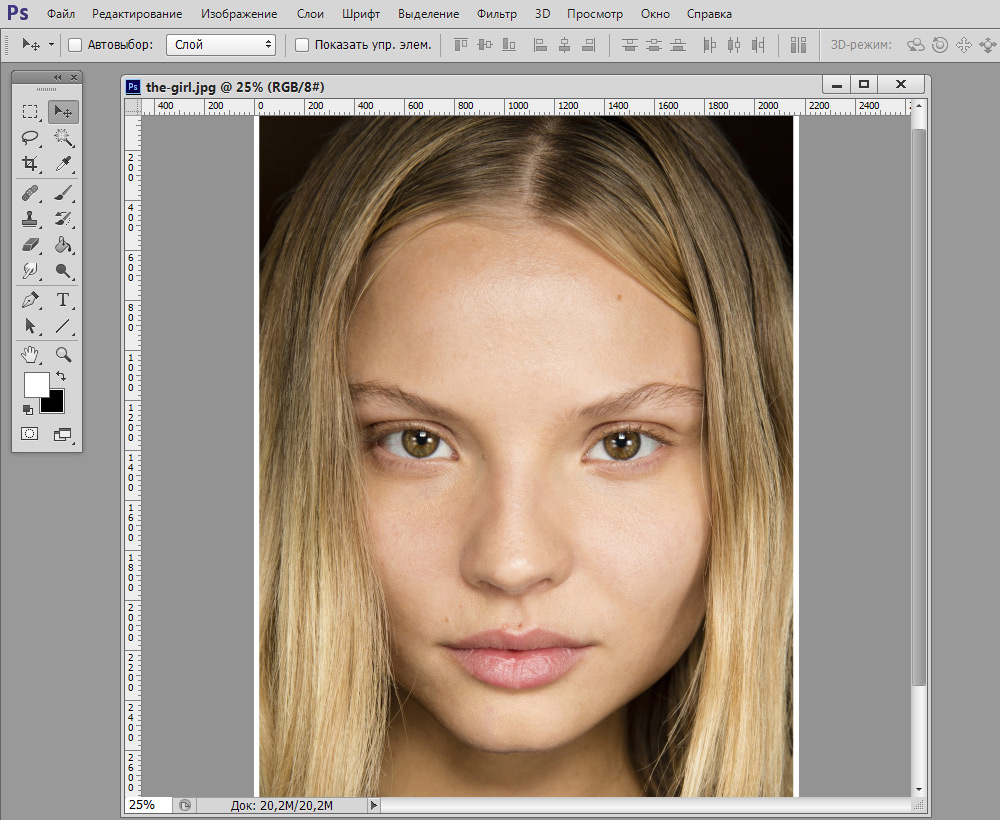
Uzmimo za primjer ovu sliku
- Prvo moramo otvoriti sliku obrađenu u budućnosti. Poželjno je da bude vrlo riješen.
- Sada idemo u kategoriju "slojevi" gornjeg glavnog izbornika. A zatim kliknite "sloj" i kliknite "Novo". Ili upotrijebite kombinaciju CHIFT+CTRL+N tipki.
- Odaberite alat "četkice" i dodijelite boju koja nam je potrebna.
- Dalje, pažljivo crtamo na usnama (ili oko, ovisno o tome što ćete preraditi).
- Na kartici sa slojevima (desni blok), gdje je napisan "običan", mijenjamo ovu vrijednost u "preklapanje". Ali možete isprobati druge načine nanošenja sloja bojom. Tada će biti moguće točno vidjeti kako ovi parametri djeluju. Također je vrijedno obratiti pažnju na instrumente "Oppry" i "Ulijevanje". Postoji i polje za kreativnost, jer prilagođavanjem ovih funkcija možete na isti način utjecati na konačni rezultat.
- Idemo na karticu "Filter" glavnog izbornika. Tražimo "zamućenje", a zatim "zamagljujući gaus". Promijenite ovaj parametar u rasponu od 2.5 do 7 (po vlastitom nahođenju).
- Sada kada su sve boje već odabrane i učinak zamagljivanja je nametnut, važno je izbrisati sav višak tako da šminka izgleda vjerovatno. Još uvijek smo na sloju s bojom i mijenjamo alat "četkice" u "e Lastik". Izbrišemo nepotrebna područja. Pazite da "ruž" ne ostane na zubima.
- Posljednje ćemo udarce donijeti na glavnom sloju s našom fotografijom. Na alatnoj traci odaberite "Dasterning" (ili "Prolazač", što također ovisi o učinku koji želite dobiti). Općenito, ti se efekti koriste za dodavanje volumena usnama. Evo, slijedite tamo gdje je usmjereno svjetlo. Obradite tamna područja malo s "zatamnjenjem", a svjetlost može "upaljač". Ovdje, što je najvažnije, ne pretjerujte.
- Spreman! Svoju fotografiju možete spremiti šminkom: "Datoteka", a zatim "Spremi kao ...".
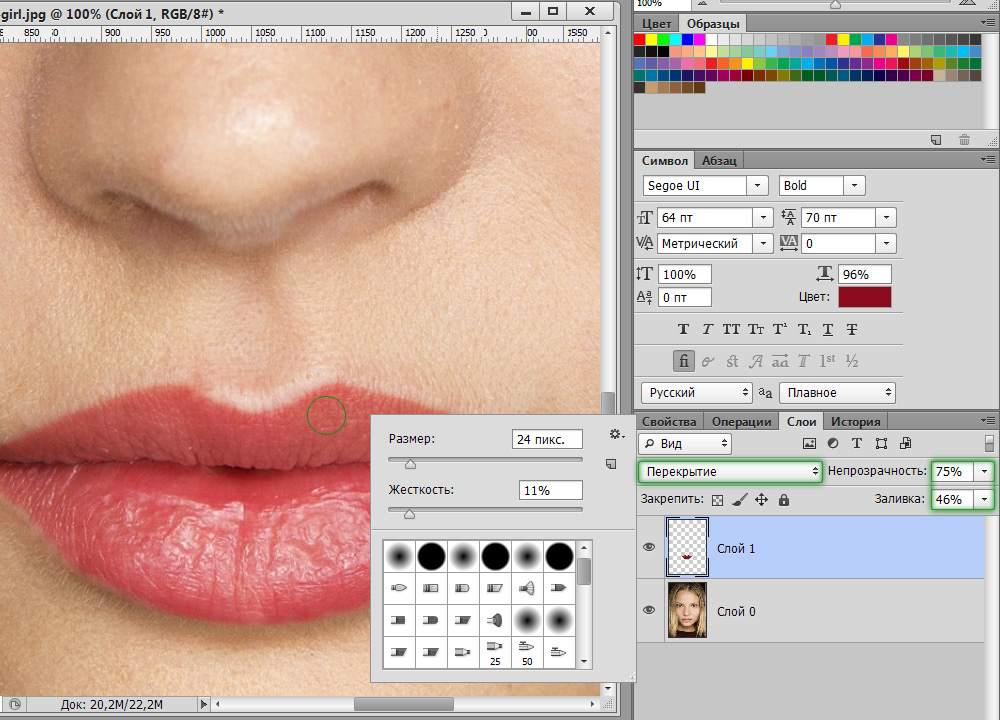
Imitacija ruževa
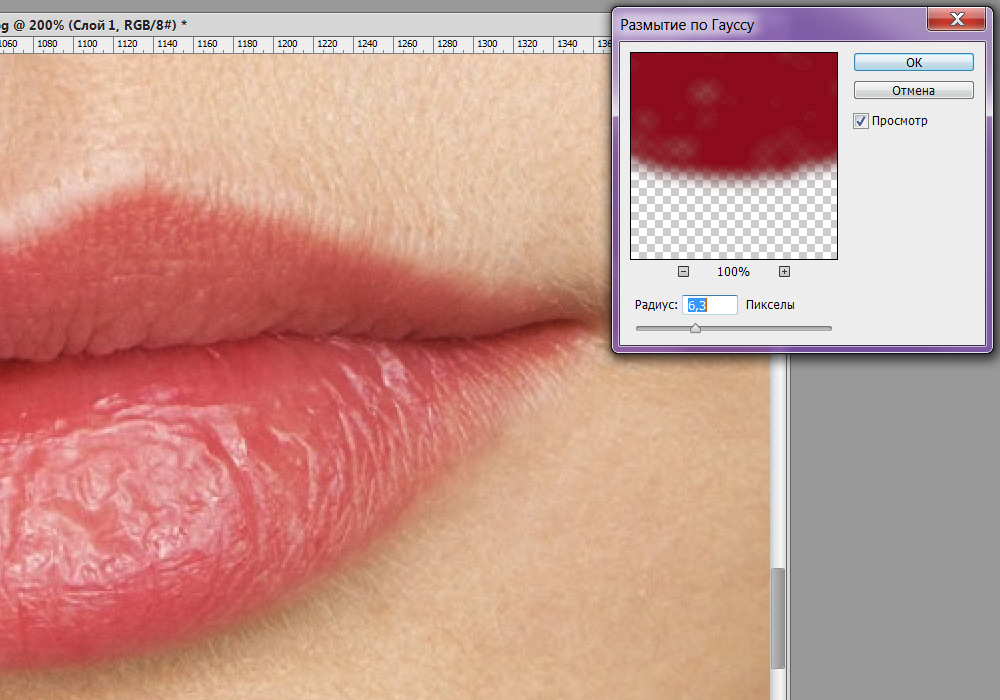
Ovaj je postupak potreban za realno omekšavanje rubova poteza četkice
Obrađujemo trepavice u Photoshopu
Sada razgovarajmo o tome kako napraviti trepavice u Photoshopu (možete koristiti Adobe Photoshop CS6).
- Najjednostavnija i najučinkovitija metoda je upotreba alata "Donesty" koji ste već upoznali s vama. Ako trošite malo kroz trepavice, možete dobiti malo povećanje volumena.
- Ako vam ovo nije dovoljno, možete ih nacrtati sa "četkom" na novom sloju. Samo je ovdje važno koristiti vrlo tanku veličinu ruke. Kao i u prethodnom slučaju, možete pokušati kombinirati efekte poput preklapanja, množenja (na kartici sa slojevima), zamućenja, neprozirnosti i punjenja.
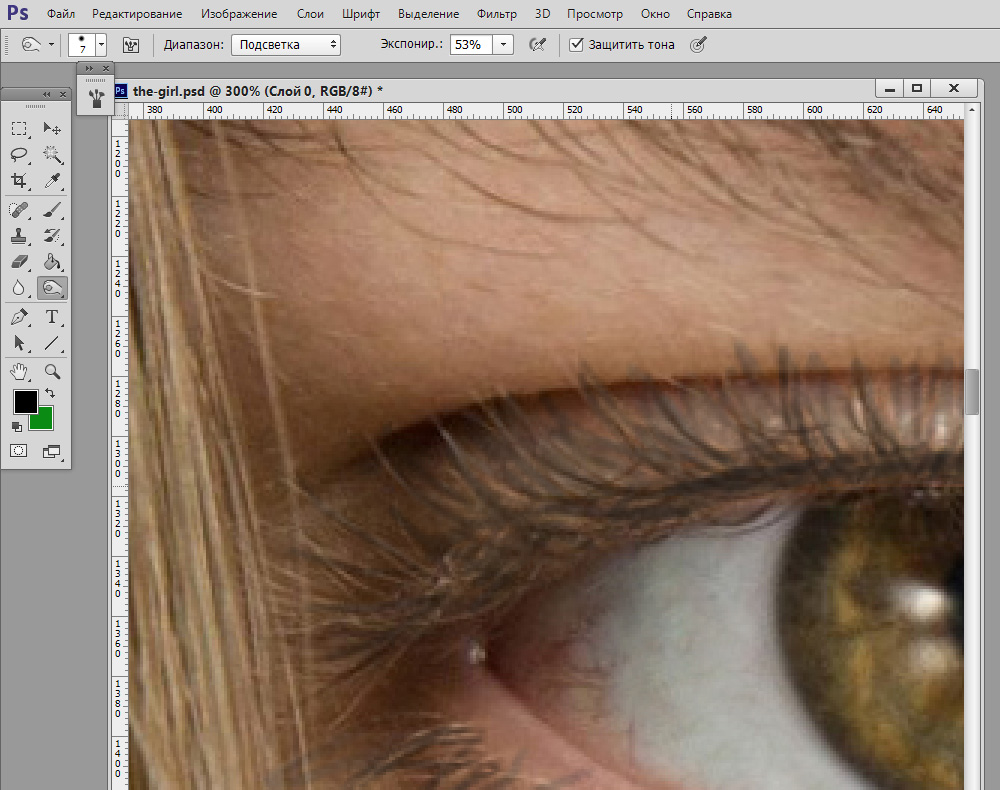
U ovom su slučaju trepavice "zatamnjene"
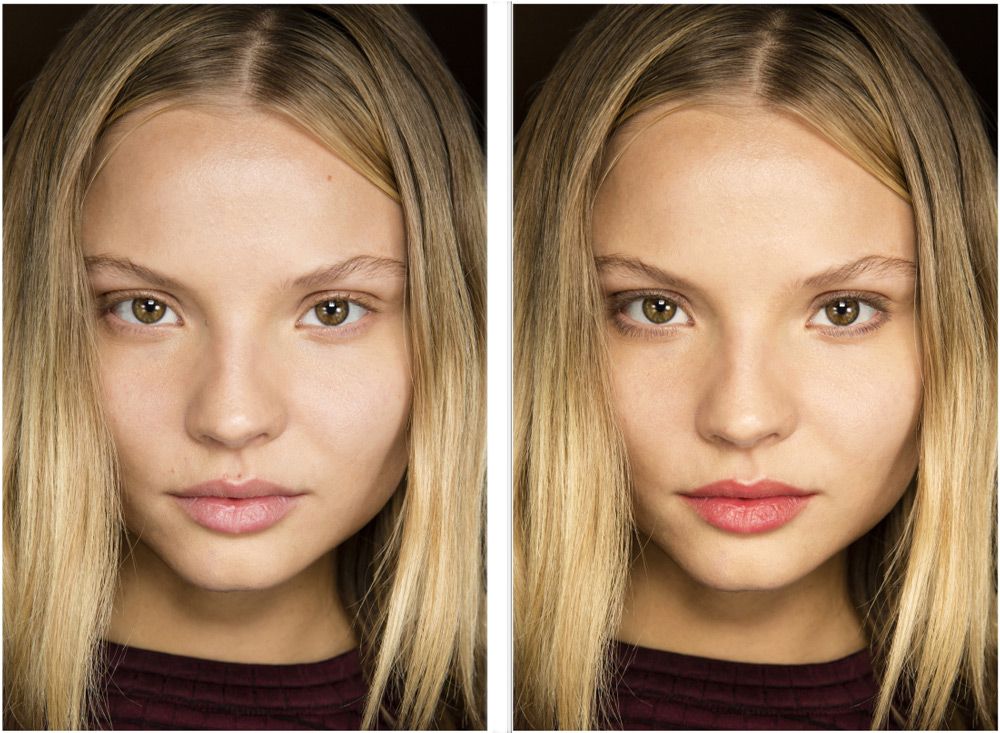
Djevojka se transformirala na bolje
Sažet ćemo
Parametri proučavani danas omogućit će vam da napravite sljedeće:
- Make up usne;
- Nanesite sjene i rumenilo;
- Povećati trepavice;
- Promijenite boju kose;
- Promijenite obrve.
Kao što vidite, postoji puno mogućnosti u smislu primjene šminke koja se otvara ispred vas. U stvari, možete postići vrlo vjerovatan učinak s odgovarajućom povezanošću nekih parametara i klizača, kao i ispravnim odabirom slojeva jedni na drugi. Ali vi ste sjajni momci, jer sada znate kako primijeniti šminku u Photoshopu. Podijelite rezultate svog rada u komentarima s nama i drugim korisnicima. Svojim tajnama možete reći u povećanju stvarnosti "Photoshop šminke". Možda vam je neka kombinacija alata omogućila da postignete izvrstan rezultat. Plodan rad i više kreativnosti za vas, dragi prijatelji!
- « Stvaranje predloška u Photoshopu
- Rad s tekstom u Adobe Photoshopu kako napraviti prekrasan natpis »

